Foglio Armatura Plinti
Il foglio si apre scegliendo l’opzione di menù Edit|Armature|Plinti.
Dopo aver effettuato il dimensionamento delle armature dei plinti, l'opzione Edit Armature Plinti consente di passare in rassegna uno ad uno tutti i plinti definiti e di avere un controllo grafico immediato della disposizione delle armature e delle tensioni nei materiali sui vari lembi della sezione.
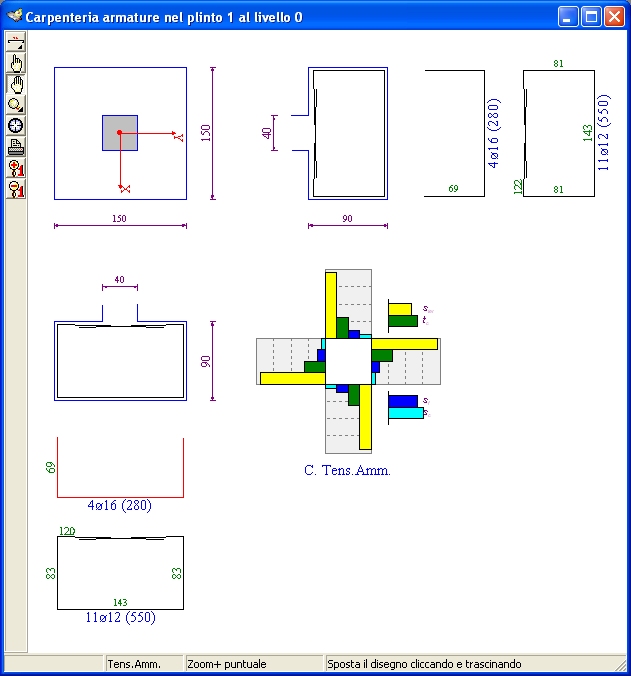
In alto a sinistra della finestra grafica è riportata la sezione orizzontale del plinto, in cui sono apprezzabili anche le dimensioni del pilastro superiore. Come per le sezioni dei pilastri, la sezione è orientata su video in modo che la direzione principale del montante risulti orizzontale sullo schermo.
Il disegno riporta inoltre due sezioni verticali del plinto con le relative distinte di armature. La prima si riferisce alla direzione principale e si trova allineata inferiormente rispetto alla vista in pianta. La seconda si riferisce alla direzione secondaria e si trova allineata a destra e rispetto alla vista in pianta.
Nel quadrante inferiore destro compare il disegno della sezione orientata rispetto agli assi X, Y di riferimento e, su comando, il diagramma a barre delle tensioni sui quattro lembi del plinto.
Dopo aver attivato il comando di apertura del foglio, esso appare nel formato rappresentato nella figura successiva in cui è possibile individuare i diversi componenti preposti allo svolgimento delle opportune operazioni di disegno.
Nella finestra sono presenti gli usuali componenti di gestione, già incontrati nelle altre finestre grafiche:
- la barra del titolo, in cui si riporta il riferimento del plinto;
- la barra degli strumenti, con i pulsanti associati agli strumenti di lavoro;
- la barra di stato, in cui si riportano i riferimenti di verifica e i messaggi sull’operazione in corso.
Barra Strumenti
La barra strumenti si compone dei seguenti pulsanti:
 Elemento ferri: consente di aprire il pannello strumenti per i ferri longitudinali.
Elemento ferri: consente di aprire il pannello strumenti per i ferri longitudinali.
 Individua elemento: consente di selezionare un elemento cliccandolo col mouse e di sincronizzare tutte le finestre aperte rispetto all’elemento cliccato.
Individua elemento: consente di selezionare un elemento cliccandolo col mouse e di sincronizzare tutte le finestre aperte rispetto all’elemento cliccato.
 Sposta il disegno: consente l’operazione di spostare il disegno cliccando e trascinando il mouse.
Sposta il disegno: consente l’operazione di spostare il disegno cliccando e trascinando il mouse.
 Zoom: apre la barra strumenti zoom.
Zoom: apre la barra strumenti zoom.
 Vista di default: ridimensiona e centra il disegno in proporzione alle dimensioni della finestra.
Vista di default: ridimensiona e centra il disegno in proporzione alle dimensioni della finestra.
 Anteprima di stampa: consente di attivare l’anteprima di stampa del disegno.
Anteprima di stampa: consente di attivare l’anteprima di stampa del disegno.
 Ingrandisci i caratteri: aumenta le dimensioni dei font dei caratteri.
Ingrandisci i caratteri: aumenta le dimensioni dei font dei caratteri.
 Riduci i caratteri: riduci le dimensioni dei font dei caratteri.
Riduci i caratteri: riduci le dimensioni dei font dei caratteri.
Cambio del plinto
E’ possibile cambiare velocemente il plinto visualizzato cliccando sui pulsanti della barra comandi frequenti
 per passare al plinto successivo
per passare al plinto successivo
 per passare al plinto precedente
per passare al plinto precedente
Opzioni di disegno
Le opzioni del disegno sono accessibili dal popup menù che compare, come già detto, cliccando con il tasto destro del mouse sull’area di disegno o dalla tastiera mediante i tasti <CTRL>+<O>.
Si rimanda al paragrafo precedente già citato, per una introduzione alle modalità di uso comuni e ai criteri di dimensionamento dei caratteri.

